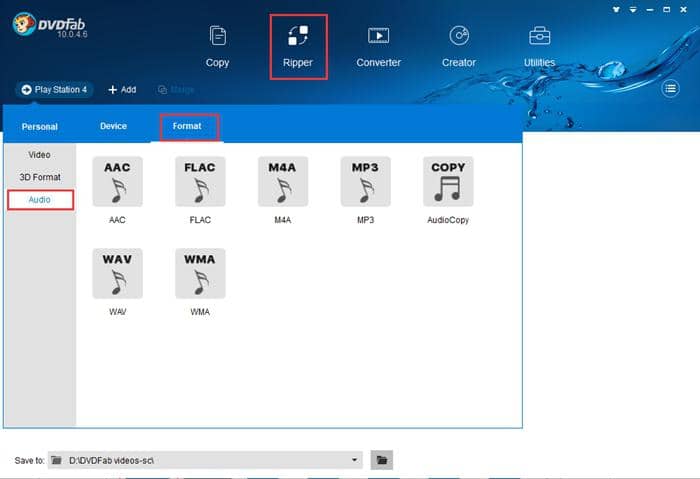Windows 10上的最佳DVD製作軟體
摘要: Windows 10自帶的免費DVD製作軟體只提供一些基礎功能,我們列出了可用於Windows 10的具備進階DVD製作功能的5款最強軟體,以便您選擇使用。
雖然現在越來越多的影音內容都向數位化發展,但是鍾情DVD光碟和CD光碟的用戶依然堅守著自己的那份熱愛。正是基於這個原因,Windows 10作業系統中預設搭載了一款DVD製作軟體,它可以讓用戶將檔案燒成DVD。不過,這款免費的Windows 10 DVD燒錄軟體只提供基礎功能。如果您想在製作DVD時使用進階功能,那麼就需要在Windows 10上安裝第三方DVD製作軟體了。
目前市場上的DVD製作/燒錄軟體數量眾多,透過我們對這些付費及免費DVD製作/燒錄軟體的對比,我們列出了5種最強的Windows 10 DVD製作/燒錄軟體。現在我們來逐個介紹。
1. DVDFab DVD Creator
DVDFab擁有一條完備的處理光碟的軟體產品線。DVDFab的軟體產品包括DVD、藍光、UHD的複製軟體、轉檔軟體和轉換軟體。與最新版Windows相容性最好的DVD製作軟體就是這款DVDFab DVD Creator。
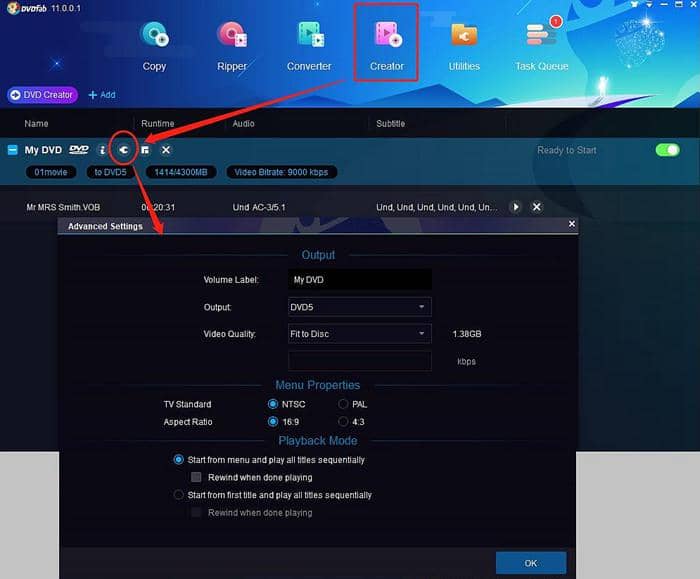
DVDFab DVD Creator可以將所有常見格式的視訊燒錄到DVD光碟或燒錄成DVD ISO檔/資料夾,無論進行1:1複製輸出無損DVD或壓縮內容並輸出到空白DVD光碟都能保證輸出檔案品質極佳。此DVD製作軟體還具備一項獨特的功能,那就是可以創建DVD功能表。DVDFab DVD Creator讓用戶可以使用軟體內建的眾多範本來自訂DVD功能表。
DVDFab擁有極為簡潔、直觀的用戶介面,軟體介面提供了多種語言供您選擇。即使是新用戶也可以很快學會如何使用DVDFab,進而可以輕鬆、快速地製作DVD。
DVDFab DVD Creator提供30天免費試用,您可以在試用期內免費體驗它強大的功能。
2. ImgBurn
ImgBurn能被評為最好的DVD燒錄軟體之一,有一部分要歸功於ImgBurn支援眾多格式,包括BIN, CCD, CDI, CUE, DI, DVD, GI, IMG, ISO, MDS, NRG和PDI。此軟體可以燒錄CD至藍光在內的任何數位媒體。
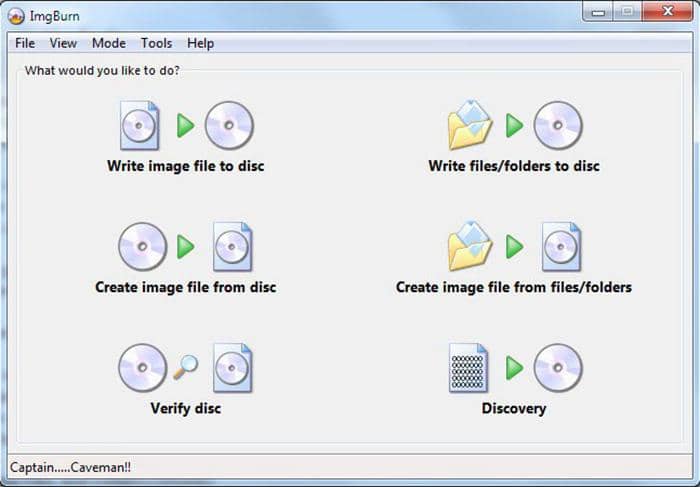
ImgBurn的多種燒錄選項可能需要用戶熟悉一段時間才能學會使用,不過如果您要尋找的是免費且功能強大的DVD燒錄軟體,那麼您很難找到比ImgBurn更好的軟體了。ImgBurn的所有功能被分為5個大類:讀取、創建、寫入、驗證和發現。
ImgBurn的用戶介面看起來不是很精美,但是好在這款軟體免費並且佔用的系統資源較少。
3. Ashampoo Burning Studio/Ashampoo Burning Studio FREE
德國公司Ashampoo可為您提供多種高品質軟體,包括在Windows 10上使用的用於燒錄DVD的好用軟體。Ashampoo Burning Studio是一種介面簡潔的DVD燒錄軟體,它的使用性非常高。
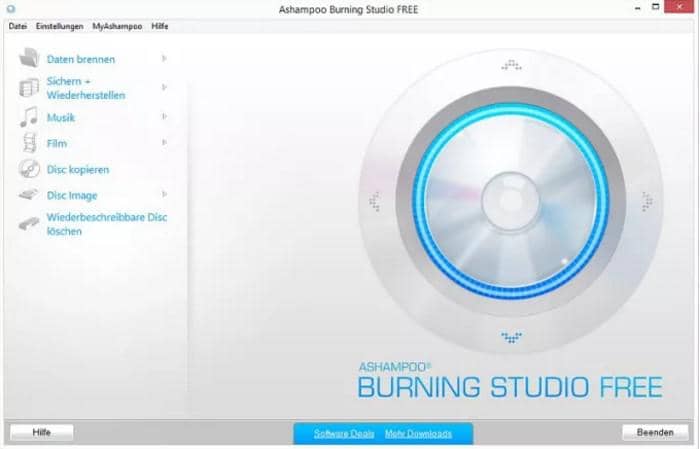
Ashampoo Burning Studio讓用戶可以完成各類基本的燒錄任務,比如製作數據光碟/視訊DVD和藍光電影/音訊DVD/光碟映像檔。Ashampoo還具有內建的CD轉檔功能。
免費版的Ashampoo Burning Studio FREE與其付費版相比支援的格式較少。不過,作為一款免費的DVD燒錄軟體,它的功能也算是很強大了。讓這款軟體比較出色的地方在於它提供了導航式檔案備份選項。由於此軟體是免費的,您需要提供一個電子信箱地址來獲取該軟體的註冊金鑰。
4. BurnAware/BurnAware Free
BurnAware的用戶介面簡潔、直觀,非常適合新手使用,也非常適合想要快速完成燒錄的人使用。
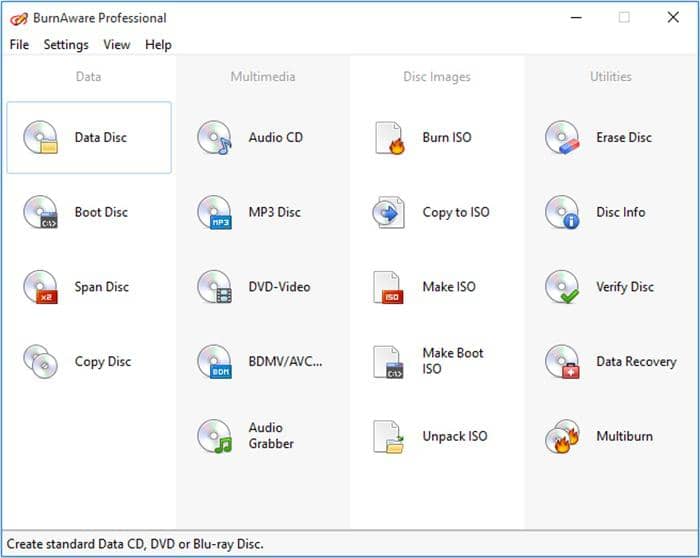
作為一款免費的DVD燒錄軟體,免費版BurnAware Free提供了眾多燒錄選項。BurnAware讓用戶可以燒錄數據/多媒體DVD/藍光光碟/音訊和MP3 CD/ISO檔和Cue映像檔。您還可以將CD或DVD燒錄成ISO映像檔,也可以格式化可覆寫式光碟或清除可覆寫式光碟的內容。
購買了BurnAware Premium或BurnAware Professional的用戶還可使用多種進階選項,這些選項包括啟動設定、數據恢復、驗證光碟和UDF分區和版本。
5. CDBurnerXP
不要讓CDBurnerXP中的“CD”或“XP”誤導了您,CDBurnerXP是一種用於Windows 10的CD和DVD燒錄軟體,它也能燒錄藍光電影和HD-DVD。此軟體與最新的Windows作業系統相容,也和Windows 8、7及XP相容。
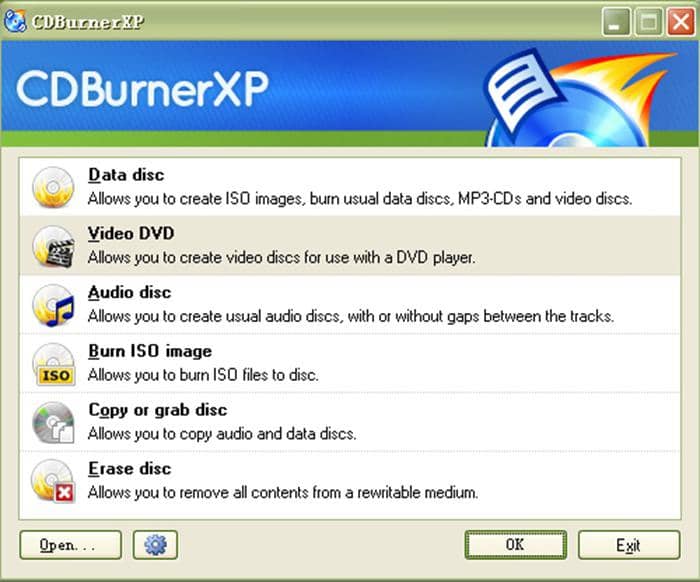
它支援所有主流音訊和視訊檔案格式,不過需要注意的是,CDBurnerXP在燒錄音訊檔案方面功效最強。另外,因為CDBurnerXP的編程語言主要是Visual Basic .NET,所以在使用CDBurnerXP之前,您電腦中需要安裝Windows .NET Framework。
CDBurnerXP的介面內容豐富並支援多種語言顯示。CDBurnerXP支援將圖像燒錄並製作為ISO檔,支援清除任何可覆寫式光碟中的數據。不僅如此,CDBurnerXP還支援免費下載。
如果您正在尋找一款可在筆記型電腦或桌上型電腦上使用的高品質DVD燒錄軟體,那麼您絕對不要錯過我們列出的這5款最強大DVD燒錄軟體。
包括24個DVDFab 13產品,可為用戶提供完備的DVD、藍光、4K UHD、錄製(4K)BDAV藍光及視訊方案。
您可能還對以下工具感興趣
將任何視訊燒成標準格式的藍光電影
將4K H.265 MKV製作為4K UHD藍光電影
將任何DVD複製成DVD光碟/ISO檔/資料夾